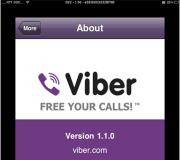QRGen is een gratis programma waarmee je offline QR-codes kunt maken. Gratis programma om de juiste QR-code aan te maken
Een handig gratis programma voor het lezen en maken van QR-codes (barcodes). Met de applicatie kunt u QR-code-informatie lezen uit een grafisch bestand, vanaf een beeldscherm en vanaf een webcam.
Het CodeTwo QR Code Desktop Reader-programma is een zeer handige applicatie waarmee u alle gecodeerde informatie in een barcode in QR-codeformaat kunt ontvangen zonder speciale apparaten te gebruiken.
Deze standaard voor gegevensopslag is al lang populair geworden in verschillende sectoren van de industrie, handel, transport en vele andere. Het is een matrixcode (tweedimensionale streepjescode) gecodeerd in een kleine grafische afbeelding. Zo'n afbeelding kan een aanzienlijke hoeveelheid tekstinformatie bevatten.

Om een afbeelding met een QR-code in het programma te laden, gebruikt u verschillende soorten bronnen en methoden.
CodeTwo QR Code Desktop Reader ondersteunt het lezen van QR-codes:
Van scherm
Met deze tool kunt u met behulp van de muiscursor een specifiek werkgebied van het scherm selecteren met een afbeelding met daarin een QR-code. Als u bijvoorbeeld informatie moet decoderen van een streepjescode op een webpagina.
Van webcam
Om dit te doen, moet u de camera die op de computer is aangesloten, scherpstellen op het grafische beeld van de streepjescode.
Uit bestand
Wijs met Windows Verkenner naar het gewenste digitale afbeeldingsbestand met gecodeerde QR-informatie. BMP-, JPG-, TIFF-, GIF- en PNG-formaten worden ondersteund.
Van klembord
Het programma herkent QR-gegevens van een bestand dat momenteel op het klembord staat.
QR-codegenerator
CodeTwo QR Code Desktop Reader is niet alleen een hulpmiddel voor het lezen van QR-codes, maar kan ook een gecodeerde grafische barcode uit uw gegevens genereren. Om dit te doen, moet u het overeenkomstige item in het hoofdmenu van de applicatie "Generatormodus aan" gebruiken. Voer in het venster voor het invoeren van de tekst "QR-codetekst" de benodigde informatie in en sla de resulterende afbeelding op in een van de grafische bestandsformaten "Opslaan als".

Het maximale volume van de moderne QR-codecoderingsstandaard is geschikt voor:
- Cijfer 7089
- Latijnse karakters 4296
- Cyrillisch
- In Windows-1251-codering zijn er 2953 tekens
- Er zijn 1450 tekens in UTF-8-codering
Ondanks het feit dat de QR-code al in 1994 werd ontwikkeld, werd deze pas in de jaren 2010 op grote schaal gebruikt in de GOS-landen, waar camera's van mobiele apparaten, waarvan de populariteit in deze periode begon te groeien, een leesscanner werden. In Belgorod werd in 2013 bijvoorbeeld een project geïmplementeerd waarbij stadsmonumenten werden uitgerust met een tweedimensionale streepjescode die korte informatie over het culturele erfgoed van de stad codeert. Het project maakte het mogelijk om informatie over monumenten toegankelijker te maken voor zowel toeristen als inwoners van de regio.
In tegenstelling tot een gewone streepjescode is een QR-code tweedimensionaal, dat wil zeggen dat hij niet is opgebouwd uit strepen, maar uit vierkanten, waardoor je veel meer informatie kunt coderen. Vaak is tekst gecodeerd, waarvan de maximale grootte (samen met cijfers) maximaal 4296 tekens kan zijn, minder vaak – kleine afbeeldingen. Om codes van posters en verpakkingen te lezen heb je alleen een smartphone met camera en een speciale applicatie nodig. Veel interessanter is het echter om zelf een QR-code te maken. Lees verder om erachter te komen hoe u dit kunt doen.
QR-code via de site
De eenvoudigste manier om een tweedimensionale streepjescode te maken vereist dat de gebruiker alleen een internetverbinding heeft. De volgende sites bieden een soortgelijke service:
· www.qurify.com
· qrcode.kaywa.com
Laten we de eerste twee eens bekijken, omdat deze sites zo handig en begrijpelijk mogelijk zijn.
QR-codegenerator Qrcoder.ru
Deze QR-codegenerator is de eenvoudigste en vereist een minimum aan handelingen van u. Nadat u naar de site bent gegaan ( www.qrcoder.ru) Er wordt een tekstinvoerveld voor u geopend, waarboven u het type informatie kunt selecteren dat u wilt invoeren: “elke tekst”, “link naar website”, “visitekaartje” of “SMS-bericht”. Onder het formulier kunt u de grootte van de ontvangen code aanpassen - van 1 tot 6. Wanneer u klaar bent met het invoeren van de benodigde tekst, klikt u op “code aanmaken” rechtsonder in het formulier, waarna een afbeelding met de code verschijnt verschijnen aan de rechterkant van het scherm.
Om een afbeelding op te slaan, klikt u er met de rechtermuisknop op en selecteert u 'Afbeelding opslaan als' in het vervolgkeuzevenster en geeft u het pad op dat u wilt opslaan. Als de ontvangen QR-code op de site moet worden geplaatst, kunt u een permanente link of HTML-code gebruiken die zich onder de afbeelding bevindt.
QR-codegenerator Qrcc.ru
Een andere bron voor het online bouwen van QR-codes, die een bredere functionaliteit heeft. Door naar de site te gaan ( qrcc.ru), U ziet ook een formulier voor het invoeren van gegevens. In tegenstelling tot de vorige site kunt u hier echter niet alleen “vrije tekst”, “siteadres (URL)”, “visitekaartje (VCARD)” of “SMS-bericht” selecteren. Onder andere soorten ingevoerde informatie, die zich in een lijst aan de linkerkant van het scherm bevinden, zijn er zelfs 'WI-FI-gegevens' of 'Google Maps-coördinaten'.

Nadat u het type heeft geselecteerd en de vereiste informatie heeft ingevoerd, gaat u naar het instellingenpaneel, dat zich onder het invoerformulier bevindt. Het eerste punt hier is het selecteren van een pictogram of tekst die in de code zelf wordt geplaatst, vervolgens “tekst boven de code” en “tekst onder de code”. Trouwens, de lettergrootte van een tekst hangt rechtstreeks af van de lengte ervan, dat wil zeggen: hoe minder letters in een woord, hoe groter het zal zijn. Hieronder staan de kleurinstellingen voor de code, afbeeldingsachtergrond en tekst. Om een kleur te selecteren, klikt u op het vierkantje naast het betreffende veld. Aan de rechterkant van het venster dat verschijnt, bevindt zich een verticale kleurenschaal, waar u de gewenste kleur kunt selecteren, klik erop met de linkertoets. Selecteer vervolgens aan de linkerkant van het venster op dezelfde manier de gewenste kleurtint en klik vervolgens op "OK". Het laatste punt is het kiezen van de grootte van de toekomstige barcode.

Wanneer al het bovenstaande is voltooid, klikt u onder het invoerformulier en de instellingen op "code maken", waarna hieronder de afbeelding verschijnt die we nodig hebben, die op dezelfde manier kan worden opgeslagen als op de vorige site, of de link ervan kan worden gekopieerd /HTML-code.

QR-code met behulp van het programma
Eigenaars van het Windows-besturingssysteem kunnen hieruit de QR-codegenerator “XRen QRCode” downloaden link. Klik aan de rechterkant van de pagina op de blauwe knop met het opschrift "Downloaden" en klik vervolgens in het geopende venster op het opschrift "Softpedia Secure Download (US)", het downloaden begint binnen een paar seconden.

Voer het installatiebestand uit en klik op “Volgende”. Als u het programma in een specifieke map wilt installeren, klik dan op “Bladeren...”, selecteer deze map en klik op “OK”. Vervolgens nogmaals tweemaal “Volgende” wanneer XRen QRCode is geïnstalleerd, sluit u het programma.

Er zou een pictogram met het opschrift "QRCode" op het bureaublad van uw computer moeten verschijnen, klik erop. In het geopende venster ziet u een formulier waarin u tekst moet invoeren en klik vervolgens op de knop "Coderen" hieronder. Aan de rechterkant verschijnt een afbeelding van de voltooide QR-code; sla deze op, zoek de blauwe diskette ("Opslaan") in het bovenste paneel van het venster en klik erop.

Selecteer de map waarin u de afbeelding wilt opslaan, en ook onderaan, in de vervolgkeuzelijst, is het afbeeldingsformaat .jpg, .png of .gif, klik op "opslaan" - de QR-code is klaar.

Als je een besturingssysteem gebruikt dat is gebaseerd op de Linux-kernel, dan heb je, om een QR-code te maken, een console-applicatie nodig genaamd Qrencode. Hoe u het kunt downloaden, installeren en gebruiken, kunt u hier vinden link.
Kenmerken van QR-code en scan-apps
Ondanks het vermogen van een tweedimensionale streepjescode om een groot aantal verschillende tekens op te slaan, wordt toch aanbevolen om het Latijnse alfabet als letters te gebruiken en niet meer dan 150 tekens te gebruiken. De reden hiervoor is de lage functionaliteit van de meeste applicaties voor het lezen van informatie uit code en de lage nauwkeurigheid van camera's van mobiele telefoons, die de code eenvoudigweg niet kunnen herkennen.
Voor mobiele apparaten en tablets zijn er applicaties zoals respectievelijk “QR Reader voor iPhone” en “QR Code Reader”, en u kunt deze gratis kopen in officiële online winkels ( appstore.com of play.google.com). Om een barcode te scannen, start u gewoon de applicatie en richt u eenvoudig de camera op de afbeelding van de QR-code, waarna een venster met gecodeerde informatie wordt geopend. Als u een platform met een ander besturingssysteem heeft, download dan een applicatie die specifiek geschikt is voor uw apparaat. Op deze website kunt u een programma voor uw mobiele telefoon selecteren( qrcoder.ru).
De aangemaakte QR-code kan op de verpakking van uw product, het reclamebord van uw onderneming, het visitekaartje van uw bedrijf en op elk ander vel papier of apparaat dat het afbeeldingsformaat weergeeft worden geplaatst.

Hoofdfoto: /ghazayel.com
QR-codes zijn een handig middel om kleine stukjes informatie over te brengen. In het onderstaande artikel leert u hoe u QR-codes kunt maken en lezen.
Ik hou van alles wat nieuw is... Ooit was ik geïnteresseerd in vreemd uitziende kleine plaatjes met zwarte vierkantjes erin, die zo nu en dan flitsten in verschillende tijdschriften en op tv. Het bleek dat zulke kleine afbeeldingen erg handig zijn. Ze zijn een soort streepjescode die kleine hoeveelheden informatie kan coderen! Dit wonder van technologie wordt een QR-code genoemd...
Met de verspreiding van smartphones en tablets is het lezen van QR-codes op softwareniveau mogelijk geworden zonder speciale scanners. Het volstaat om een speciale applicatie te installeren en de camera van uw apparaat op de code te richten - de decodering verschijnt onmiddellijk op het display en in sommige gevallen (bijvoorbeeld als een telefoonnummer gecodeerd is) worden bepaalde acties automatisch uitgevoerd ( bijvoorbeeld een nummer kiezen).
QR-codes zijn handig in gebruik om contactgegevens, links naar webpagina's of bijvoorbeeld geografische coördinaten te verzenden. Over het algemeen kon ik dit zeer fascinerende onderwerp niet negeren, daarom breng ik een overzicht van verschillende interessante diensten voor het online maken van QR-codes onder uw aandacht.
Een beetje theorie
Voordat u generatordiensten overweegt, raad ik u aan iets over de QR-codes zelf te leren, zodat u ze niet als iets bovennatuurlijks beschouwt :). Elke code is in wezen een matrix (tweedimensionale array) die reeksen blokken in de horizontale en verticale vlakken bevat. Blokken hebben twee statussen: ‘wit’ (wat nul betekent) en ‘zwart’ (één).
Het blijkt dat QR-codes in feite een gewone binaire code zijn in een grafische weergave. Om een QR-code correct te kunnen coderen en vervolgens te interpreteren, bevat deze vooraf gedefinieerde gebieden waarin u decoderingsinstructies kunt ontvangen, en in feite de gegevens zelf. Laten we voor de duidelijkheid het onderstaande diagram bekijken:
Elke QR-code heeft drie hoeken grote vierkante markeringen, waarmee scanners en herkenningsprogramma's kunnen bepalen dat het gecodeerde gegevens zijn die voor hen liggen, en geen eenvoudige afbeelding. Vaak (maar niet altijd) heeft de vierde hoek een lichte offset kleiner vierkant(als er veel tekst is gecodeerd, zullen er meerdere van dergelijke vierkanten zijn). Het dient ook om de code nauwkeuriger te identificeren.
Zodra het programma heeft vastgesteld dat een QR-code de cameralens is binnengekomen, begint het deze te analyseren en service-informatie te lezen. De eerste stap is het bepalen codering versie en het controleren van de aanwezigheid van controle synchronisatiebanden, die altijd dezelfde reeks enen en nullen (elkaar) horizontaal en verticaal tussen de randen van grote markeringen vertegenwoordigen.
Vervolgens begint het daadwerkelijke decoderen van de code. Om dit te doen, moet u eerst definiëren maskercode voor systeeminformatie en foutcorrectieniveau. Voor een grotere nauwkeurigheid wordt deze informatie tweemaal gecodeerd: in de eerste horizontale rij onder de markering linksboven (van links naar rechts) en in de eerste verticale rij rechts van de markering linksonder (van onder naar boven). De eerste vijf bits van deze rijen geven het foutcorrectieniveau aan (eerste twee bits) en het masker (de volgende drie) dat op het hoofdgedeelte van de code moet worden toegepast om informatieve blokken te definiëren. De overige 10 bits worden gebruikt voor foutcorrectie.
De laatste voorbereidende stap vóór het decoderen is het bepalen gegevenskop. Hierdoor begrijp je wat er precies in de code versleuteld zit: een simpele tekst, een telefoonnummer of bijvoorbeeld een link naar een website. Het lezen van de titel begint rechtsonder en gaat langs een slang van onder naar boven. Vervolgens wordt in dezelfde volgorde, met behulp van een eerder gedefinieerd masker, de gecodeerde informatie zelf gedecodeerd. Als je je afvraagt hoe je een QR-code handmatig kunt lezen, raad ik je een uitstekende instructie op GeekTimes aan.
Welnu, we gaan verder met oefenen, dat wil zeggen een directe beoordeling van QR-codegeneratoren. En aangezien deze pagina al een standaard codegenerator heeft, presenteer ik onder uw aandacht een kleine selectie van niet-standaard services.
Maak een kleuren-QR-code
Het maken van een gewone zwarte QR-code is tegenwoordig geen probleem. Vaak kun je echter verschillende kleurcodes tegenkomen. Als je precies zo wilt creëren, raad ik een heel eenvoudige en gratis generator QRMania.ru aan:

Met QRMania.ru kunt u elke tekst, telefoonnummer, sms-berichtsjabloon, e-mailadres en briefsjabloon, visitekaartje, Twitter-bericht of geografische coördinaten coderen. Het enige dat u hoeft te doen, is het gewenste type gecodeerde gegevens selecteren en het formulier invullen dat verschijnt. Terwijl u gegevens invoert, wordt hieronder dynamisch een kant-en-klare QR-code gegenereerd.
Rechts van de invoerformulieren vindt u een aantal beschikbare instellingen. Hier kunt u elke kleur kiezen in plaats van het standaardzwart (het belangrijkste is dat deze goed contrasteert met de achtergrond), de grootte instellen (van 200 tot 1000 pixels), het niveau van foutcorrectie en het afronden van scherpe hoeken van uw code. Alle instellingen worden in realtime toegepast, zodat u alle wijzigingen kunt volgen.
Om de gegenereerde QR-code op te slaan, beweegt u de muis over de knop “Opslaan” (rechtsboven boven de code). Hierdoor wordt een menu geopend waarin u het opslagformaat kunt selecteren: gewone PNG, vector-EPS of als link. Om een eenvoudige afbeelding op te slaan, klikt u op de PNG-optie en downloadt u via het contextmenu "Afbeelding opslaan als..." uw QR-code.
Met QRMania.ru kun je snel een heel mooi ogende QR-code maken. De enige nadelen zijn het onvermogen om de achtergrond van de code te veranderen en WiFi-verbindingsgegevens te coderen. Trouwens, als je geen afgeronde hoeken nodig hebt, dan worden vergelijkbare mogelijkheden geboden door de service 8500.ru.
Maak een QR-code met een aangepaste puntvorm
Een standaard QR-code bevat effen gekleurde vierkantjes als informatiedragers. Het blijkt echter dat deze vierkanten vervangen kunnen worden door andere vormen en zelfs in de gewenste kleuren kunnen worden geverfd! Als je wilt experimenteren, kun je het proberen met de dienst QRcode.by:

Hier kunt u, net als in de vorige service, vrijwel alle informatie coderen, behalve WiFi-gegevens. Om toegang te krijgen tot verschillende extra functies, wordt u gevraagd zich te registreren, maar de service heeft enkele problemen met de registratie, dus we gaan uit van wat beschikbaar is voor elke ongeautoriseerde gebruiker. En er zijn best veel interessante dingen beschikbaar...
Nadat we het type gegevens hebben geselecteerd dat moet worden gecodeerd en alle vereiste velden zijn ingevuld, worden we naar het QR-code-editorscherm geleid. Hier hebben we de mogelijkheid om de vorm van de markeringen, de punten erin, evenals de punten in de code zelf te veranderen. U kunt ook elke kleur instellen voor elk element en elke achtergrond. Er is ook een functie om de achtergrond te vervangen door een afbeelding, maar deze geeft, net als registratie, een foutmelding... Voor de scherpe types bevindt zich boven de codeafbeelding een indicator van de leesbaarheid ervan, die in realtime verandert. Dit is erg handig omdat u hiermee kunt beoordelen of gebruikers uw versierde, aangepaste QR-code kunnen lezen.
Helaas is het niet mogelijk om de voltooide QR-code op te slaan via de voorgestelde knop. Daarom zult u tevreden moeten zijn met de voorbeeldafbeelding (contextmenu - "Afbeelding opslaan als..."), die echter voor de meeste behoeften redelijk geschikte afmetingen heeft (350 bij 350 pixels).
Maak een QR-code met bijschriften
Als je geïnteresseerd bent in QR-codes, dan heb je waarschijnlijk niet helemaal gewone codes opgemerkt, waarin inscripties of een soort pictogrammen zijn geplaatst. U kunt een soortgelijke QR-code met tekst maken met behulp van de QRcc.ru-generator:

Bijna het hele scala aan gegevens dat beschikbaar is voor codering is beschikbaar op deze dienst (geen misschien nieuwerwetse berichten op sociale netwerken). Bovendien kan het worden gebruikt om niet alleen traditionele QR-codes te maken, maar ook barcodes in DataMatrix- en MicroQR-formaten!
Het werkingsprincipe is standaard: selecteer het type gegevens dat moet worden gecodeerd, vul de vereiste velden in en ga verder met aanvullende instellingen. Hier kunnen we tekst in de code of een pictogram plaatsen (helaas kunt u uw eigen niet uploaden, u kunt er slechts één selecteren uit de beschikbare). We kunnen ook een tekst of bijschrift aan onze code toevoegen, de kleuren ervan aanpassen (de kleur van de codepunten, de tekst erin en de bijschriften) en de relatieve zoomgrootte instellen (tot 4x). Na alle instellingen klikt u op de knop "Code maken" en krijgt u het resultaat, dat kan worden opgeslagen als een gewone afbeelding of als een link.
Ik zou zelfs zeggen dat het enige nadeel van QRcc.ru het ontbreken van de mogelijkheid is om je eigen pictogram in de code te installeren, en om het lettertype van de interne tekst en inscripties te wijzigen.
Maak een QR-code met logo
De hierboven besproken service bood ons de mogelijkheid om een QR-code te maken met een klein pictogram erin. Het was echter niet mogelijk om je eigen afbeelding te uploaden in plaats van een van de standaardafbeeldingen. Als u een QR-code met uw eigen logo wilt maken, kan de Engelstalige service QRcode-monkey.com u helpen:

Met deze generator kunt u bijna alle soorten informatie coderen die momenteel beschikbaar zijn in de QR-specificatie (behalve bestanden). Bovendien biedt het alle basisfuncties gratis. Voor geld kun je codes downloaden in typografische formaten, maar vaak is een gewone PNG voldoende.
Om aan de slag te gaan, gaat u naar het gewenste tabblad en vult u het formulier in met de benodigde gegevens. Hieronder vindt u een klein paneel waarmee u de kleur van de code (vast of verloop) kunt instellen. Activeer onder dit paneel het selectievakje "Logo/afbeelding opnemen in QR-code" en we kunnen een van de beschikbare pictogrammen als centrale afbeelding selecteren. Om uw eigen afbeelding te uploaden, gaat u naar het tabblad "Eigen logo-afbeelding", klikt u op de knop "Afbeelding uploaden" en selecteert u wat u nodig heeft. Het enige wat we hoeven te doen is de grootte instellen (de vervolgkeuzelijst "Resolutie in Pixel/QR-punt") en op de knop "QR-code maken" klikken.
Als u de code na een succesvolle generatie in de vereiste resolutie wilt opslaan, klikt u op de knop "PNG downloaden" of slaat u de voorbeeldafbeelding op als afbeelding.
Maak een ongebruikelijke QR-code
Tot nu toe hebben we verschillende diensten bekeken waarmee je QR-codes met verschillende functies kunt maken. Ik ben er echter in geslaagd een generator te vinden die bijna alles combineert wat nodig is om ongebruikelijke en merkcodes te maken - CreamBee.ru:

Met deze service kunt u alle belangrijke gegevenstypen coderen, maar dit is niet het belangrijkste kenmerk. Nadat u traditioneel het formulier met de nodige informatie heeft ingevuld, wordt u naar een volwaardige editor geleid, waarmee u het uiterlijk van elk code-element kunt wijzigen! De gehele toolkit is verdeeld in groepen op 5 tabbladen:
- Sjablonen. Op dit tabblad kunt u een van de kant-en-klare sjablonen selecteren of uw eigen sjablonen toepassen (als u zich bij de dienst hebt geregistreerd en deze eerder hebt gemaakt).
- Kleuren. Hier heeft u de mogelijkheid om de kleur van elk QR-code-element te wijzigen. Bovendien kunt u zowel een vulling met één kleur als verlopen opgeven! Het is vooral de moeite waard om op de knop "Verras mij" te letten - klik en kijk wat er gebeurt;)
- Figuren. Op dit tabblad kunt u de vorm van de elementen van uw code wijzigen en de rotatiehoek instellen.
- Bewerking. Misschien wel het meest interessante tabblad, omdat het een hele reeks extra tools bevat, opgeroepen via de knoppen bovenaan. Standaard wordt de instelling voor coderedundantie geopend met een beoordeling van de leesbaarheid ervan. Vervolgens komen tools voor het handmatig toevoegen en verwijderen van blokken, en voor het bewerken van vulparameters. De laatste knop geeft u toegang tot de mogelijkheid om uw eigen logo en achtergrondafbeelding in te voegen.
- Exporteren. Het laatste tabblad bevat de mogelijkheid om HTML-code te genereren die u als link in een website of blog kunt invoegen.
U kunt de voltooide code downloaden in raster-PNG- of vector-SVG-indeling. Misschien heeft de service geen tekortkomingen, behalve de vrij grote complexiteit die niet iedereen meteen kan begrijpen.
Maak gratis een dynamische QR-code
Een gewone QR-code bevat onveranderde gecodeerde informatie. Maar wat als u deze informatie plotseling moet wijzigen? Je kunt uiteraard nieuwe code genereren, maar dit zal niet altijd werken. U heeft bijvoorbeeld voor uzelf een visitekaartje besteld met een QR-code waarin uw persoonlijke gegevens gecodeerd zijn. En nu is de lay-out al in omloop gebracht en is bijvoorbeeld uw telefoonnummer gewijzigd... Om in dergelijke gevallen geen potentiële klanten en extra geld te verliezen, worden de zogenaamde dynamische QR-codes.
Dynamische code bevat meestal een link naar het online profiel van de eigenaar. In dit profiel kun je alles wijzigen wat je nodig hebt - het is automatisch beschikbaar voor de persoon die je QR-code leest! Daarnaast zijn er voor u als eigenaar ook leesstatistieken beschikbaar. Helaas bieden de meeste diensten de mogelijkheid om dynamische QR-codes alleen tegen betaling aan te maken. Sommigen geven echter als test één tot drie van dergelijke codes gratis! Eén zo’n generator is QRcode.TrustThisProduct.com:

Met deze dienst kunt u ook eenvoudige QR-codes maken, maar wij zijn geïnteresseerd in dynamische codes. Je kunt er maximaal 3 gratis maken. Om toegang te krijgen tot deze functie moet u zich echter aanmelden met een account op een van de sociale netwerken (Google+, Facebook, VKontakte of LinkedIn).
Nadat we de modus voor het maken van een virtueel profiel hebben geopend, moeten we de benodigde formuliervelden invullen met informatie over onszelf. Hier kunt u een avatar toevoegen en telefoonnummers aangeven. E-mailadressen en andere persoonlijke informatie. Houd er rekening mee dat het zich in het publieke domein bevindt. Na het invullen kunt u het volgen van de code activeren (klikstatistieken worden verzonden naar de e-mail waaraan uw tijdens autorisatie geselecteerde sociale netwerkprofiel is gekoppeld) en de dienst selecteren waarop uw virtuele visitekaartje wordt aangemaakt: me24.info of about24.info (die echter geen speciale rol speelt). We slaan de gegevens op en de mogelijkheid om de QR-code te stylen komt voor ons beschikbaar.
Wat de stijl betreft, kunnen we de redundantiemodus instellen om de leesfoutcorrectie, de grootte, de kleur van de achtergrond- en code-elementen, het transparantieniveau en het interne logo te verbeteren. Zoals u kunt zien, is de lijst met mogelijkheden behoorlijk goed. De enige voorwaarde is dat als je besluit een logo toe te voegen, je ervoor zorgt dat je QR-code leesbaar blijft! De voltooide code kan worden opgeslagen in PNG-, SVG- of EPS-indeling.
QRcode.TrustThisProduct.com bleek praktisch de enige Russischtalige dienst die de gebruiker doorlopend dynamische QR-codes biedt (en niet als proefperiode van 14 - 30 dagen). Daarom raad ik het aan als je geïnteresseerd bent om met dit type code te werken.
Conclusies
Tegenwoordig zijn QR-codes al meer dan twintig jaar oud, maar pas de laatste jaren zijn ze echt populair geworden en hebben ze zich buiten de grenzen van hun ‘geboorteland’ Japan verspreid. Mobiele platforms speelden hierin een grote rol, waarbij herkenning mogelijk werd met behulp van een gewone camera en speciale software (trouwens, QR-codeherkenning is nu niet alleen beschikbaar in speciale toepassingen, maar bijvoorbeeld ook in mobiele browsers, zoals UC Browser). Computers hebben echter ook hun eigen leesmethoden.
Ten eerste zijn er veel verschillende programma's met volwaardige ontwerpers en QR-codescanners. Ten tweede online diensten zoals webqr.com. Deze dienst valt op doordat u niets hoeft te installeren, maar u tegelijkertijd in staat stelt om niet alleen QR-codes te herkennen in de vorm van elektronische afbeeldingen die kunnen worden gedownload of opgegeven via een link, maar maakt het ook mogelijk het is mogelijk om codes uit het echte leven te ontcijferen met behulp van een webcam!
Trouwens, als je geïnteresseerd bent in de QR-codegenerator op onze pagina hierboven, dan wordt deze geïmplementeerd op basis van een uitstekende gratis bibliotheek van LazarSoft, die je gratis kunt downloaden en gebruiken voor jouw behoeften. Gebruik QR-codes waar je maar wilt, want het is erg handig en modern!
P.S. Er wordt toestemming verleend om dit artikel vrijelijk te kopiëren en te citeren, op voorwaarde dat een open actieve link naar de bron wordt aangegeven en het auteurschap van Ruslan Tertyshny behouden blijft.
QRGen is draagbare software voor Windows waarmee u QR-codes voor tekst, e-mails, berichten of voor een website kunt genereren en de URL als afbeeldingsbestand kunt opslaan. U kunt direct Quick Response-codes (QR-codes) maken en de QR-code als afbeeldingsbestand naar iemand sturen. U kunt de gegenereerde QR-code opslaan in de formaten JPEG, PNG, GIF, JPG en BMP. U hoeft niet online te gaan om een QR-code voor een website te maken. U kunt alleen QR-codes genereren als u een computer heeft.
QRGen is zeer eenvoudig te gebruiken en vereist geen installatie. Geef eenvoudigweg de URL('s) of de gewenste tekst, grootte en foutcorrectieniveau voor de QR-code op, en u kunt een QR-code maken die de informatie weergeeft zodra deze is gedecodeerd.
De QRGen-interface is heel eenvoudig: links staat een afbeelding van een QR-code, rechts staan de benodigde parameters. De tekstgrootte is beperkt tot 2000 tekens. U kunt bijvoorbeeld uw websiteadres invoeren, inclusief informatie over uw site. Nadat u het websiteadres heeft opgegeven, kunt u de grootte van de QR-code en het foutcorrectieniveau (gemiddeld, hoog, enz.) kiezen. Volgende klik Genereer en QRGen genereert een QR-code met behulp van de Google Chart API.

Hoe QRGen te verkrijgen
QRGen is gratis software. U heeft toegang tot de download. De software is erg licht, minder dan 1 MB. Laadt zeer snel op uw computer. Na het downloaden moet u het zip-archief openen en het bestand uitvoeren onder de naam QRGen.exe. Dat is alles wat er is, en dan kunt u QR-codes genereren voor uw gewenste webadressen, tekst, enz.
Laat je reactie achter!
Heel vaak gebruiken onlinediensten voor het maken van QR-codes een truc door hun eigen link aan de gebruikersgegevens toe te voegen en het blijkt dat elke keer dat deze code van jou wordt gedecodeerd, er een omleiding plaatsvindt via hun bron.
Er zijn maar weinig mensen die deze manier van promoten van een lastige bron leuk zullen vinden, dus je moet altijd op je hoede zijn en elke keer de QR-codes controleren die in online services zijn gemaakt. Nou, persoonlijk helpt een absoluut gratis computerprogramma voor het maken van de juiste QR-code (schoon), genaamd QR-Code Studio, mij hierbij.
Schone en gecomprimeerde QR-code - dit is QR-Code Studio
Als jij geabonneerd op site-updates, dan weet je al dat ik aan het eind van elke korte review een QR-code toevoeg met een directe link naar Google Play, voor gemakkelijke en snelle installatie van het programma op een smartphone, het omzeilen van autorisatie en ander gedoe.
Zoals elke afbeelding voor een website moet deze code zo min mogelijk “gewicht” hebben. Het programma QR-Code Studio levert, naast een eerlijke code, een zeer geoptimaliseerd beeld op - precies wat ik nodig heb.
QR-Code Studio - een QR-code maken
We lanceren en bevestigen niet-commercieel gebruik...
We krijgen het hoofdvenster (en het enige) op het scherm met een zijwerkbalk...
...en ook met een werkgebied voor het invoeren van uw informatie voor het coderen en het verduidelijken van enkele parameters van de toekomstige code...

Ik heb vrijwel niets aan de instellingen gewijzigd (ik heb alleen de link voor codering aangegeven, evenals de grootte van de toekomstige QR-code in pixels) en het resultaat opgeslagen door op het voorlaatste pictogram in de werkbalk aan de linkerkant van het programmavenster te klikken. ..

Zo maakt u snel en eenvoudig de juiste QR-code aan in het QR-Code Studio-programma.
Wij optimaliseren de QR-code zoveel mogelijk
Om onze code zo min mogelijk te laten “wegen”, moeten we de achtergrondstijl specificeren in de kleurinstellingen – “Transparant”...


Mijn QR-code, gemaakt in het QR-Code Studio-programma, bleek slechts 472 bytes groot te zijn...

...maar zelfs het kan nog verder worden gecomprimeerd. Om dit te doen, start u een gratis programma voor “wilde” verliesvrije beeldcompressie genaamd RIOT, selecteert u daarin het tabblad “PNG” en uploadt u uw code...

Geef in het gedeelte ‘Externe optimalisaties’ het compressie-algoritme ‘PNGout Xtreme’ op en klik op de onopvallende driehoek in de cirkel. Ik ben er zeker van dat het resulterende compressieresultaat u niet minder zal verrassen dan mij...

Het bleek inderdaad mogelijk om de QR-code nog verder te comprimeren. Overigens heeft het bekende Photoshop mijn code, verkregen niet met behulp van het beschreven programma, maar via een reguliere online dienst, gecomprimeerd tot slechts 29,2 kb. Het verschil bleek normaal te zijn: 426 bytes en 29,2 kilobytes...

Zelfs het verkleinen naar 325 bij 325 pixels hielp niet.
Download QR-codestudio
Ik kwam per ongeluk dit prachtige programma tegen op de dienst TEC-IT. U kunt het gebruiken om online een QR-code te maken...